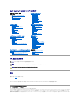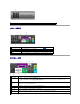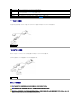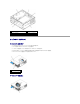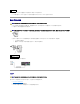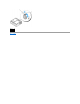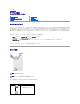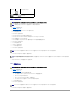Users Guide
パスワードを忘れたら
1. 「はじめに」 の手順を実行します。
2. ハードドライブを取り外します。
3. システム基板上の 2 ピンパスワードジャンパ (PSWD) を取り外します。
4. ハードドライブを取り付けます。
5. コンピュータカバーを取り付けます。
6. コンピュータとモニターをコンセントに接続して、電源を入れます。
7. コンピュータに Microsoft® Windows® のデスクトップが表示されたら、コンピュータをシャットダウンします。
8. モニターの電源を切って、コンセントから外します。
9. コンピュータの電源ケーブルをコンセントから外し、電源ボタンを押して、システム基板の静電気を逃がします。
10. コンピュータカバーを取り外します。
11. ハードドライブを取り外します。
12. PSWD ジャンパを取り付けます。
13. ハードドライブを取り付けます。
14. コンピュータカバーを取り付けます。
15. コンピュータとデバイスをコンセントに接続して、電源を入れます。
16. 新しいシステムパスワード、または管理者パスワードを設定します。
CMOS 設定のリセット
1. 「はじめに」 の手順を実行します。
2. ハードドライブを取り外します。
3. 現在の CMOS 設定をリセットするには、次の手順を実行します。
a. システム基板上のパスワード (PSWD) ジャンパと CLR CMOS ジャンパの位置を確認します。
b. パスワードジャンパをピンから取り外します。
c. パスワードジャンパを CLR CMOS ピンに被せて、5 秒間待ちます。
d. CLR CMOS ピンからジャンパを取り外して、パスワードピンに取り付けなおします。
4. ハードドライブを取り付けます。
5. コンピュータカバーを取り付けます。
6. コンピュータとデバイスをコンセントに接続して、電源を入れます。
CLR CMOS
リアルタイムクロックリセット
ジャンパあり ジャンパなし
警告: 『製品情報ガイド』 の安全にお使いいただくための注意事項に従い、この項の手順を始めてください。
注意: この手順をおこなうと、システムパスワードと管理者パスワードの両方が消去されます。
注意: ネットワークケーブルを接続するには、まずネットワークケーブルを壁のネットワークジャックに差し込み、次に、コンピュータに差し込みます。
メモ: これで、パスワード機能は有効になります。 セットアップユーティリティを起動すると、システムパスワードオプションと管理者パスワードオプションの両方が Not Enabled と表示されま
す (パスワード機能は有効ですが、パスワードが設定されていません)。
警告: 『製品情報ガイド』 の安全にお使いいただくための注意事項に従い、この項の手順を始めてください。
注意: ネットワークケーブルを接続するには、まずネットワークケーブルを壁のネットワークジャックに差し込み、次に、コンピュータに差し込みます。